반응형
이지피디에프(ezPDF Editor 3.0) 워드 PDF 파일 변환 방법 알아보겠습니다. 오늘 알아볼 내용은 이지피디에프로 워드파일을 PDF파일로 변환하는 아주 손쉬운 방법입니다.
이지피디에프(ezPDF Editor 3.0) 워드 PDF 파일 변환
워드[Word]를 PDF 파일로 변환하는 방법은 아래와 같습니다.
1. 이지피디에프에서 [PDF변환]을 선택합니다.
2. [PDF변환]에서 워드파일을 추가합니다.
3. 워드파일 변환 후 저장위치 지정하고 PDF변환 클릭합니다.
4. 워드파일을 PDF로 변환 후 저장된 파일을 확인합니다.
1. 이지피디에프에서 [PDF변환]을 선택합니다.
이지피디에프를 아직 한 번도 이용하지 않았다면 프로그램을 설치해야 합니다. 설치에는 많은 시간이 소요되지는 않으니 아래의 링크를 참고하시기 바랍니다.
이지피디에프(ezPDF Editor 3.0) 다운로드 및 설치법
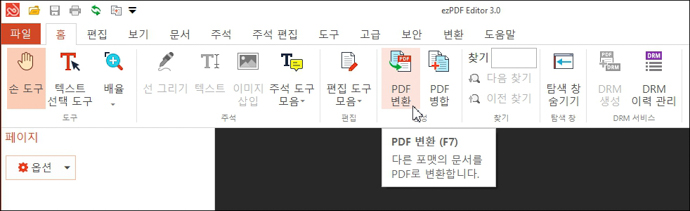
이지피디에프 메뉴에서 [PDF변환]을 선택합니다. 단축키로 [F7]을 눌러도 동일합니다. 다른 포맷의 문서를 PDF파일로 변환할 수 있습니다.
2. [PDF변환]에서 워드파일을 추가합니다.
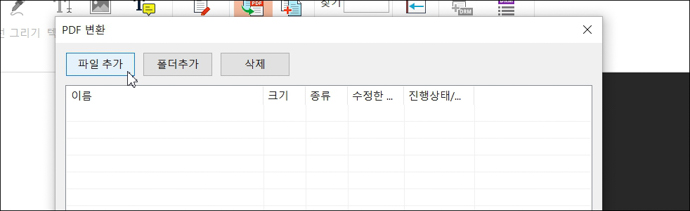
PDF파일을 워드파일로 변환하기 위해서 파일을 추가합니다.
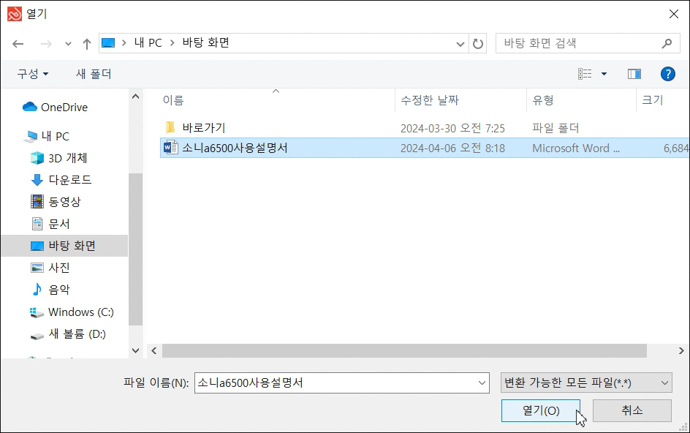
워드파일 문서를 선택하고 열기를 누릅니다.
3. 워드파일 변환 후 저장위치 지정하고 PDF변환 클릭합니다.
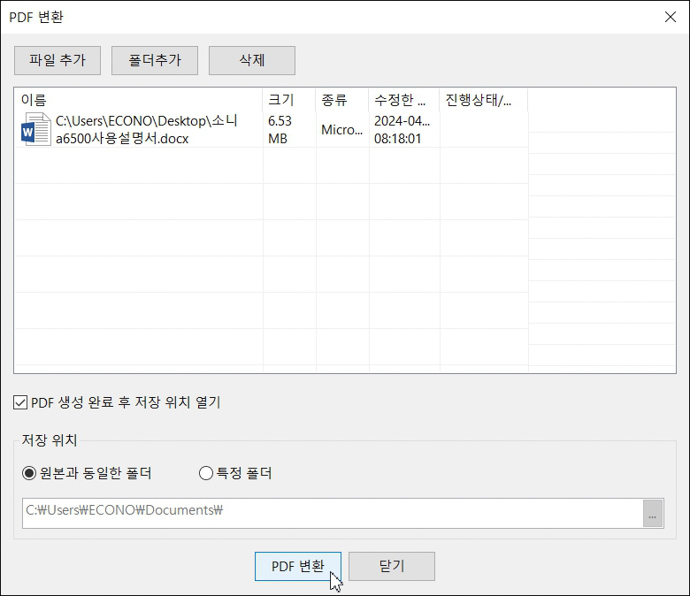
PDF변환 후 저장할 위치를 지정합니다. 최초 상태에서는 원본파일과 동일한 폴더에 저장됩니다. 변경을 원하면 특정폴더를 선택합니다.
모든 준비가 완료되었다면 [PDF변환]을 클릭합니다.
4. 워드파일을 PDF로 변환 후 저장된 파일을 확인합니다.
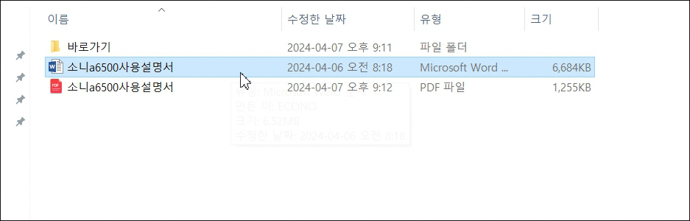
워드파일과 동일한 폴더에 저장된 PDF파일을 확인할 수 있습니다.
이상으로 이지피디에프 프로그램에서 워드파일을 PDF파일로 변환하는 방법을 알아보았습니다.
반응형




